随着科技的发展,电脑已经成为人们日常生活中必不可少的工具,当我们在使用excel处理数据数据时,如果想要表格内的名字都有对应的图片的显示的话,应该如何进行设置呢?接下来就由小编来告诉大家。
具体如下:
-
1.第一步,打开电脑中的一个excel文档,进入主页后,选中一个单元格并点击鼠标右键,随后点击菜单中的插入批注功能。
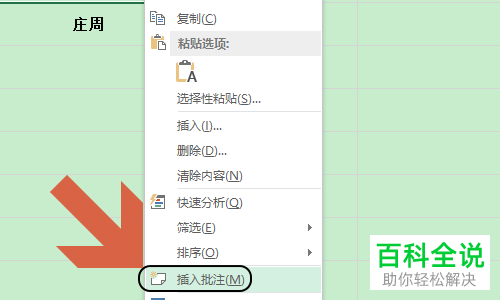
-
2. 第二步,在弹出的批注框内删除原有的文字。
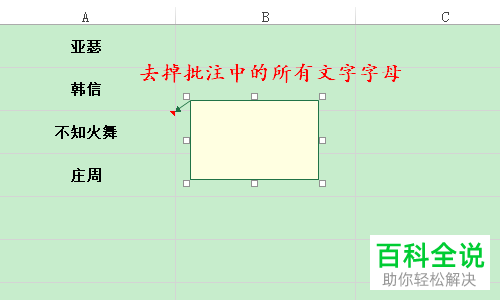
-
3.第三步,点击批注框中任意一个边框,点击鼠标右键后选择弹出菜单中的设置批注格式选项,打开设置批注格式窗口。
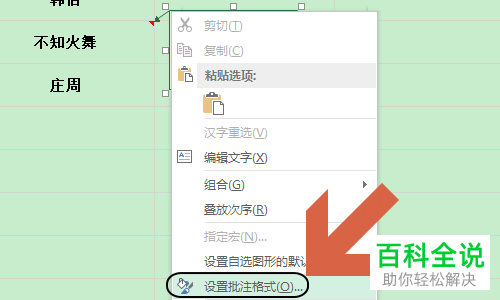
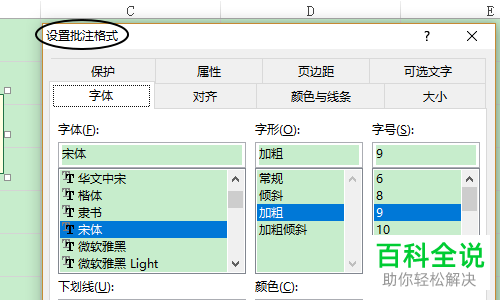
-
4. 第四步,在打开的新窗口中,点击上方的颜色与线条功能,并在下方的页面填充分类下,点击颜色右侧的下拉箭头,选择其中的填充效果选项。
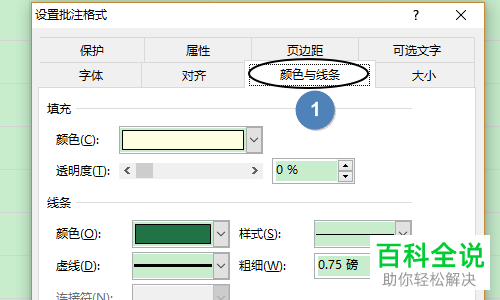
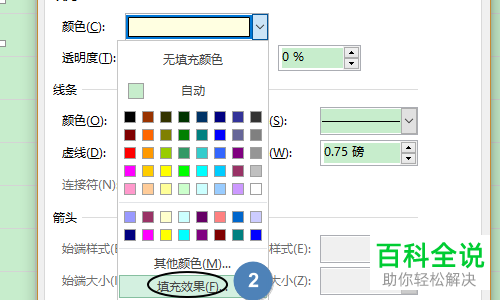
-
5. 第五步,进入填充效果设置窗口中,点击图片标签,随后点击插入图片按钮,并在对应的图片插入其中即可。
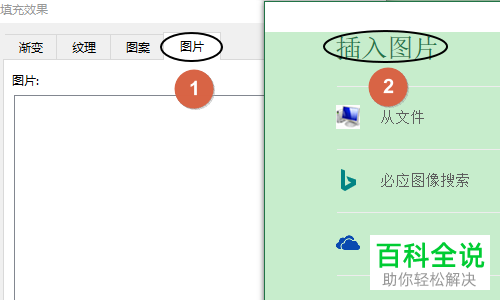
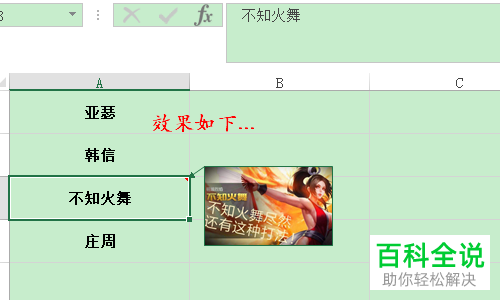
-
以上就是小编为大家带来的让excel中名字显示对应图片的方法。
